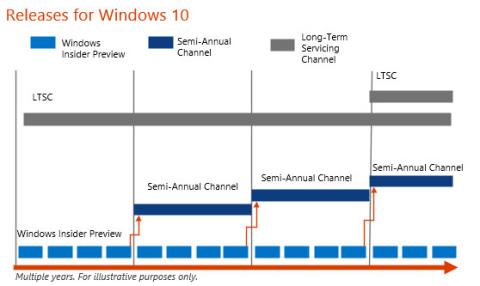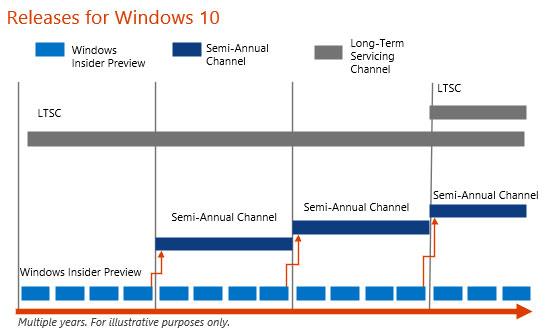Jotkut yritykset harkitsevat Microsoftin pitkän aikavälin palvelukanavan käyttöönottoa. Dimension Researchin raportin mukaan joka viides yritys, jossa on yli 5 000 työntekijää, suunnitteli ottavansa LTSC:n käyttöön vuonna 2017 – se on huikeat 27 % kasvua vuoteen 2016 verrattuna.
Kuten kaikilla muilla Windows 10 -käyttöjärjestelmävaihtoehdoilla , Windows 10 LTSC:llä on omat hyvät ja huonot puolensa. Katsotaanpa tarkemmin LTSC-lyhenteen taustalla olevaa konseptia ja sen soveltamista laajempaan käyttäjäkuntaan.
Mikä on LTSC (Long-Term Service Channel)?
Long-Term Servicing Channel (LTSC), joka tunnettiin aiemmin nimellä Long-Term Service Branch (LTSB), viittaa Windows 10:n erikoisversioon, joka on suunniteltu erityisesti tilanteisiin ja laitteisiin, jotka vaativat tietokoneen yhdenmukaisuutta. ominaisuuksia, kuten PoS-päätteet, lääketieteelliset laitteet ( CAT/MRI-skannerit), teollisuuden prosessinohjauslaitteet, pankkiautomaatit ja lennonjohtolaitteet.
Koska nämä järjestelmät on usein kehitetty huolellisesti ja testattu perusteellisesti tiettyä tarkoitusta varten, käyttöjärjestelmän päivittäminen 6–12 kuukauden välein on haitallista. Sen sijaan Microsoft tukee jokaista LTSC-julkaisua 10 vuoden ajan muuttamatta ominaisuuksia sen elinkaaren aikana.
Yritysten, jotka haluavat ottaa Windows 10:n käyttöön tietyissä tilanteissa, ei tietenkään tarvitse odottaa 10 vuotta uutta versiota. Microsoft julkaisee uuden version Windows 10 LTSC:stä kolmen vuoden välein.
Long-Term Servicing Channel on hyvin erilainen kuin puolivuosittainen kanava (SAC), joka tarjoaa 2 ominaisuuspäivitystä vuoden sisällä.
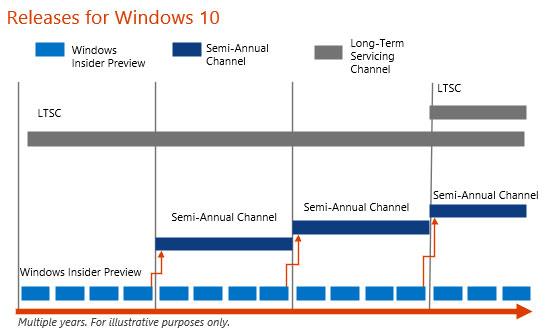
Mikä on Windows 10 LTSC?
Microsoft tarjoaa useita yritysversioita Windows 10:lle. Näitä versioita ei ole tarkoitettu tavallisille käyttäjille, kuten kotikäyttäjille. Ne sopivat parhaiten pienille ja keskisuurille yrityksille tai yrityksille.
Windows 10 Long-Term Servicing Channel (LTSC) on yrityskäyttöön tarkoitettu Windows-ratkaisu, joka on suunnattu laitteille, jotka eivät tarvitse päivityksiä tuleviin vuosiin. LTSC on ihanteellinen laitteille, joita käytetään erittäin erikoistoimintojen suorittamiseen.
Esimerkiksi lääketieteelliset kuvantamislaitteet, lentokoneissa käytettävät tietokoneet ja teollisuuskoneet, jotka eivät vaadi päivityksiä, ovat keskeisiä kohteita Windows LTSC:lle.
Yritykset voivat kuitenkin ottaa Windows 10 LTSC:n käyttöön myös päivittäisessä käytössä olevissa tietokoneissa. Mutta se ei ole ihanteellinen, koska se poistaa käytöstä monet tällaisten koneiden nykyaikaiset toiminnot ja ominaisuudet.
Mitä eroa on Windows 10:n ja Windows 10 LTSC:n välillä?
Suurin ero tavallisten Windows 10 -versioiden, kuten Windows 10 Home and Professional, ja Windows 10 LTSC:n välillä on, että LTSC-kokemus ei muutu paljoa vuodesta toiseen.
Ymmärtääksesi eron paremmin, otetaan esimerkki Windows 10 Homesta. Tämä Windows-versio saa säännöllisesti laadukkaita ominaisuuksia ja päivityksiä Microsoftilta. Jokaisen seuraavan päivityksen yhteydessä Microsoft Edgen kaltaiset ohjelmat saavat uusia ominaisuuksia ja vakauskorjauksia.
Windows 10 LTSC sen sijaan ei ole saanut päivityksiä vuosiin. Lisäksi monet tavallisen Windows 10:n suositut ominaisuudet on poistettu käytöstä LTSC-versiossa. Esimerkiksi Windows 10 LTSC:ssä ei ole Microsoft Edgeä, koska Edge saa niin monia ominaisuuspäivityksiä.
Windows 10 LTSB ja Windows 10 Enterprise
LTSB:n kohteena on vain tietty segmentti Windows 10 Enterprise -käyttäjistä. LTSB toimii lähes täysin poistettuna Windows 10:n versiona, joka lupaa pisimmän päivitysvälin ja on siten hyödyllinen vain hyvin erityisissä käyttöönottoissa. Itse asiassa Microsoftin käyttöohjeissa todetaan, että LTSB:tä ei ole tarkoitettu useimpiin tietokoneisiin missään tietyssä organisaatiossa.
Windows 10 LTSB -asennukset tulisi todellakin varata vain koneille, jotka käyttävät kriittistä infrastruktuuria, koneille, jotka vaativat lähes 100 % käytettävyyden, tai mille tahansa järjestelmälle, joka ei tarvitse useimpia Windows 10 -toimintoja. Esimerkiksi PoS (Point of Sale) -järjestelmät vähittäiskauppa hyötyy todennäköisesti Windows 10 LTSB:n käytöstä, koska se vaatii vähemmän korjaus- ja päivitysjaksoja enemmän. Yleisesti ottaen, jos järjestelmän vakaus ja käytettävyys ovat tärkeämpiä kuin uusin käyttöliittymä tai uusin ominaisuudet, LTSB on sopivin valinta.
Asiakirjassa todetaan, että LTSB:t päivitetään tyypillisesti 2–3 vuoden välein, ja organisaatiot voivat asentaa ne päivityksinä tai jättää ne kokonaan huomiotta. Tätä verrataan yleisempään Windows 10 Enterprise -pakettiin, joka päivitetään yleensä SAC-julkaisujakson aikana.
Mitä sovelluksia Windows 10 LTSB ei tue?
Windows 10 LTSB Enterprise Edition (koko nimi) ei sisällä joitakin ydinsovelluksia, joita yleisesti löytyy muista Windows 10:n versioista. Esimerkiksi Microsoft Edge -selain ei sisälly toimitukseen, eikä myöskään virtuaalinen avustaja Cortana . Joitakin rajoitettuja hakuominaisuuksia on kuitenkin jäljellä.
Tämä korvaa muut puutteet, mukaan lukien Microsoft Mail, kalenteri, OneNote, sää, uutiset, urheilu, raha, valokuvat, kamera, musiikki ja kello. Näitä sovelluksia ei käytännössä tueta Windows 10 Enterprise LTSB:ssä, vaikka asennat ne latauksella. Myös Microsoft Store ei sisälly hintaan.
Mikä on Windows 10 LTSB:n uusin versio?
Uusin versio on tällä hetkellä Windows 10 Enterprise LTSC 2021. Windows 10 Enterprise LTSC 2021 perustuu Windows 10 Enterprise LTSC 2019:ään, ja se lisää huippuominaisuuksia, kuten edistyneen suojan nykyaikaisia tietoturvauhkia vastaan sekä kattavat laitehallinta-, sovellustenhallinta- ja ohjausominaisuudet. Windows 10 Enterprise LTSC 2021 -julkaisu sisältää kumulatiivisia parannuksia, jotka toimitetaan Windows 10 -versioissa 1903, 1909, 2004, 21H1 ja 21H2.
Aiemmin, viimeisimmän suuren päivityksen kanssa, Microsoft julkaisi Windows 10 Enterprise LTSC 2019:n tai version 1809 lokakuun alussa 2018. Tämä numero kuulostaa tutulta, eikö? Tämä johtuu siitä, että sillä on sama koodi, joka on määritetty Microsoftin lokakuun päivitykselle, joka julkaistiin suunnilleen samaan aikaan.
Windows 10 Enterprise LTSC 2019 on ensimmäinen uusi versio sen jälkeen, kun versio 1607 julkaistiin elokuussa 2016. Kuitenkin lokakuun päivityksen tuhoisan käsittelyn ja useiden tässä Windows 10 -versiossa havaittujen kriittisten virheiden vuoksi Microsoft on poistanut tämän uusimman LTSB:n. julkaisu, kuten se teki kuluttajaversion kanssa. Kun Windows 10:n uusimman version ongelmat on tutkittu uudelleen, LTSB 2019 -versio on jälleen saatavilla.
Tämä uusin versio on rakennettu Windows 10 Prolle, ja se lisää joukon ominaisuuksia, jotka on suunniteltu vastaamaan keskikokoisten ja suurten organisaatioiden tarpeisiin. Ne sisältävät lisäturvaominaisuuksia, jotka suojaavat nykyaikaisilta uhilta, päivitys- ja tukivaihtoehdot sekä kattavan laite- ja sovellushallintajärjestelmän.
Yritysten tulisi pysyä poissa LTSC:n laajasta käyttöönotosta
Onneksi ennusteet (joka tehtiin kuukausina ennen Windows-as-a-Servicen julkaisua ja sen jälkeen), että LTSC:stä tulisi monien yritysten suosituin Windows 10 -versio, eivät ole toteutuneet. On monia syitä, miksi yritysten tulisi pysyä poissa tästä versiosta. Kolme 14 yleisimmästä syystä ovat seuraavat:
Microsoftin "Windows Silicon Policy" saattaa johtaa vuosittaisiin päivityksiin
Windows Silicon Policy on käytäntö, jonka mukaan Windows-tuotteiden tietoturvaa, luotettavuutta ja yhteensopivuutta tuetaan uusimmissa laitteissa, jotka ovat saatavilla julkaisuhetkellä. Tämä sisältää aiemmat laitteistosukupolvet, joita alkuperäinen laitevalmistaja (OEM) tukee edelleen.
LTSC-versioita ei tueta julkaisun jälkeen julkaistuissa laitteissa, joten ne eivät pysy uusien laitteistojulkaisujen, kuten puolivuosittaisen kanavan, kanssa.
Windows 10 LTSB tukee laitteita, jotka on julkaistu LTSB:n julkaisun yhteydessä. Kun tulevat tuotesukupolvet julkaistaan, tuki tulee saataville tulevien Windows 10 LTSB -julkaisujen kautta, joita asiakkaat voivat ottaa käyttöön kyseisiin järjestelmiin.
Gartnerin analyysin mukaan tämä johtaa useampaan, jopa vuosittaiseen päivitysjaksoon. Lisäksi Surface-laitteistoa ei enää tueta.
LTSC ei sisällä ominaisuuksia, jotka kehittyvät ajan myötä
Jatkuvuuden varmistamiseksi LTSC-versio ei sisällä ominaisuuksia, jotka vaativat muutoksia ajan myötä. Se sisältää esimerkiksi Internet Explorerin Microsoft Edgen, Microsoft Storen, Cortanan tai Microsoft-sovellusten sijaan. Tämä tarkoittaa, että laitteita, joissa on tuottavuussovelluksia, kuten MS Office, käyttävät useita Windows Store -sovelluksia tai joita käytetään Internetin selaamiseen, ei voida käyttää LTSC:lle.
Lisäksi se ei tue ConfigMgr Express -päivityksiä eikä päivitä Windows Defenderin Advanced Threat Protection (ATP) -suojausta. Lisäksi yrityksiin kohdistuu todennäköisesti laitteisto- ja ohjelmistotukirajoituksia.
LTSC ei tue paikallisia päivityksiä
Jos toivoit suorittavasi päivitykset Windows 7:stä Windows 10 LTSC -versioihin, et valitettavasti ole onneton. LTSC-päivitykset edellyttävät paikallisten .MSI-tiedostojen asentamista. Tämän Windows 10 -version erityisluonteen vuoksi muita kuin tietoturvakorjauksia ja käyttöjärjestelmän parannuksia ei välttämättä voida siirtää takaisin .
Windows 10:n Long-Term Servicing Channel -versio on kehitetty puhtaasti laitteille ja tilanteille, jotka eivät kestä toistuvia muutoksia. Vaikka se välttää Windows 10 SAC -julkaisujen toistuvia päivityksiä, tämä ei ole vaihtoehto pitkän aikavälin suurten yritysten käyttöönotoksissa, koska se edellyttää useiden tuettujen versioiden hallintaa ja ylläpitoa sekä ominaisuuksien rajoituksia.
Mutta sen välttämisen sijaan yritysten tulisi hyödyntää tätä uutta muutostahtia ja soveltaa asianmukaisia menetelmiä.